OneDrive for Businessで組織外(社外)からのファイルを受け取る方法(ファイル要求)
マイクロソフトのオンラインストレージサービス「OneDrive for Business」は通常組織内でのデータのやり取りをメインとし、ITガバナンス上、社外などの組織外ユーザーはアクセスできないのが基本設定です。
しかし、社外とのデータのやり取りがメールだけでは不便なこともあり、組織外の社外ユーザーでもファイルアップロードできる機能があります。
そこでOneDrive for Businessの特定フォルダで「ファイルを要求する」設定で、社外ユーザーからファイルをOneDrive上で受け取る方法を解説します。
※本方法は情報システム部門やIT管理部門が機能制限している場合があり、使えない場合は管理部門に確認ください。
OneDrive for Businessは組織内共有が前提
OneDrive for Businessはマイクロソフトが提供しているオンラインストレージサービスです。
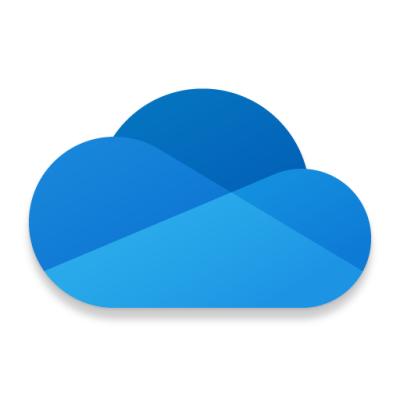
OneDriveには個人ユーザーでも利用できますが、OneDrive for Businessは企業や団体などの組織利用を目的としています。
組織に所属しているユーザー個人のオンラインストレージとして、クラウドでファイル管理することができます。
それに加え、組織内でファイルを共有して、同じ部署や社内のユーザーにファイルを共有可能です。
特にマイクロソフトのサービスとの連携機能が優れており、Teamsチャットなどでファイルリンクを送ると、自動で共有してくれます。
部署や部門でファイルを共有する場合はOneDrive上ではなく、SharePointといった
ただ、こうした権限周りの面で気になるのが社外秘や機密扱いのファイルが社外のユーザーに見えないかという点です。
しかし、OneDrive for Businessはデフォルトの権限設定で、組織内ユーザーのみファイル共有できるようになっています。
そのため、仮にOneDrive上のファイルURLが漏れても、社外のユーザーはアクセス不可能です。
社外ユーザーからOneDriveでファイルを受け取りたい
ただ、仕事をする中で組織内だけでやり取りが完結する人はほとんどいません。
同じ部署や別の部門の社内ユーザーだけでなく、社外ユーザーとのやり取りが発生します。
そんな中、ファイルのやり取りが必要なケースが出てきます。
サイズが小さいファイルであれば、メールでのやり取りでも問題ありません。
しかし、メールでは大容量のファイルには対応していないことが多いです。
デザインデータや提案資料のようなページ数の多いプレゼンテーションファイルはファイル容量も大きくメール添付できません。
そんな時、ファイル転送サービスを利用してやり取りすることになりますが、ファイル便サービスはパスワードなどのやり取りが面倒です。
OneDrive上で社外ユーザーからファイルを受け取れると、ファイルサイズが大きいものでも大丈夫で、他の組織メンバーにも共有できます。
OneDrive for Business「ファイルを要求する」で組織外から受け取り
実はOneDrive for Businessでも社外ユーザーからOneDrive上にアップロードしてもらうことができます。
OneDrive for Businessには「ファイル要求」の機能が用意されています。
特定のOneDriveのフォルダでファイル要求の設定を行うと、社外ユーザー用のURLが発行されます。
そのURLに社外ユーザーがアクセスすると、アップロード画面からファイルをアップロードして、OneDriveフォルダに格納されます。
この方法を使えば、OneDrive for Businessのファイルには社外ユーザーはアクセスできず、ファイルの受け取りのみ可能です。
※「ファイル要求」はOneDrive for Businessの管理機能で設定するため、利用できるかどうかは情報システムやIT管理部門に確認する必要があります。
OneDrive for Businessで外部からファイルを受け取る方法
実際に、「ファイル要求」機能OneDrive for Businessで社外ユーザーからファイルを受け取る方法を解説します。
1.まずOneDriveの管理画面で社外ユーザーから受け取ったファイルを格納するフォルダを新規作成します。
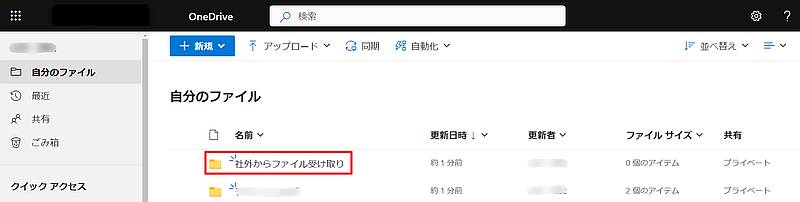
※新規に作成しなくても既存のフォルダでも可能です。
2.用意したフォルダを選択すると、上部に表示されるメニュー「ファイルを要求する」を選択します。
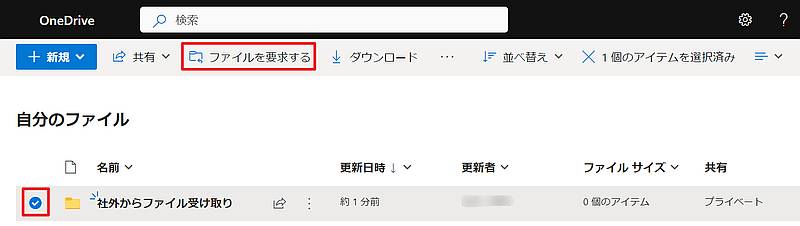
3.どのようなファイルが必要か、アップロードしてもらう社外ユーザーに伝える要求名を入力し、「次へ」ボタンをクリックします。
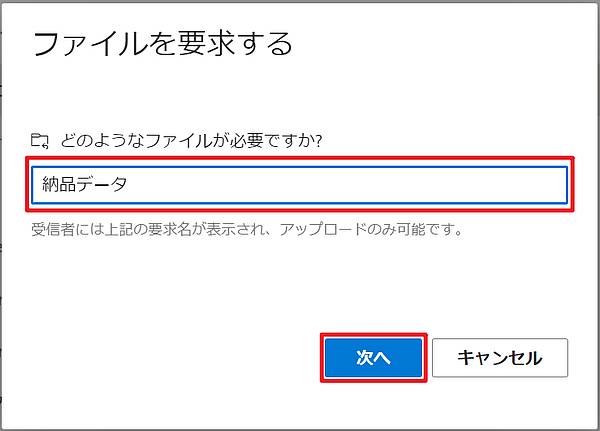
4.すると、社外ユーザーがファイルをアップロードできるURLが発行されるので、「リンクのコピー」して共有するか、メールで送ることができます。
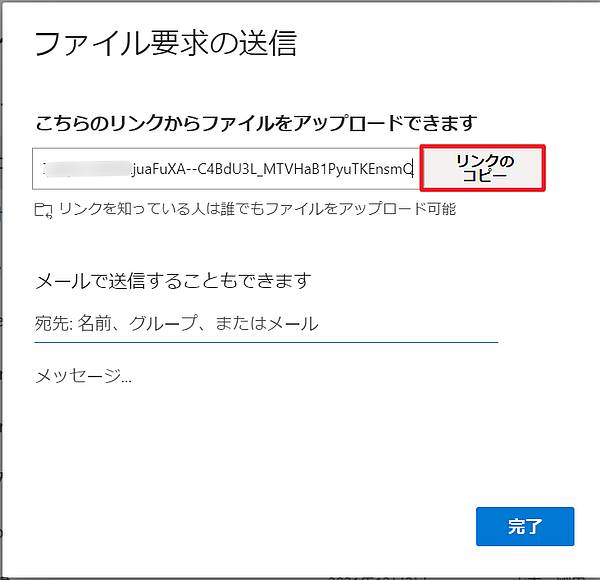
5.メールで送る場合は、ファイルをアップロードしてほしい社外ユーザーのメールアドレスを入力し、送信ボタンをクリックします。
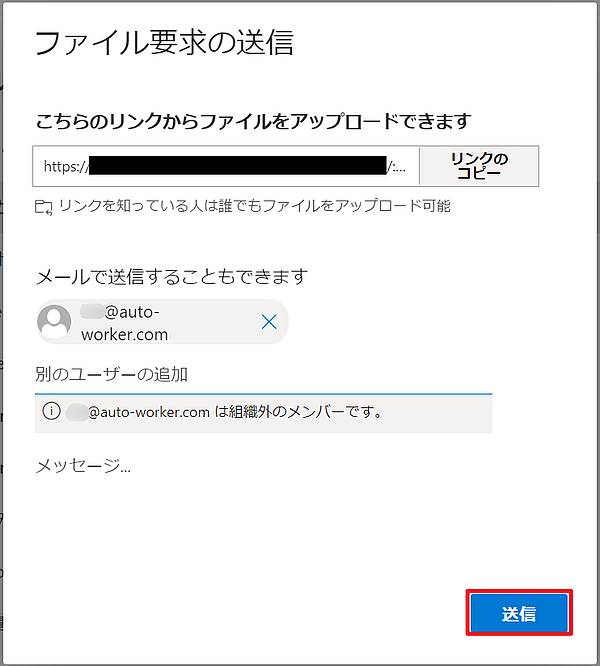
以上の5Stepで、OneDrive for Businessのフォルダに社外ユーザーがファイルをアップロードできるURLを発行し、メールで送ることができました。
社外ユーザーがOneDriveにファイルアップロードする手順
続いて組織外の社外ユーザー側でOneDrive for Businessにファイルをアップロードする手順も解説していきます。
1.先程のメールが社外ユーザー宛に届くので、「ファイルのアップロード」ボタンをクリックします。
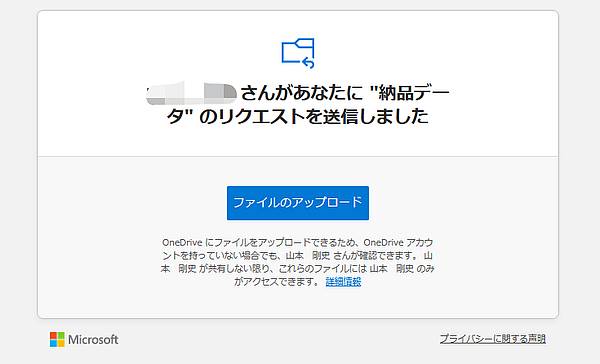
2.アップロード画面が表示されるので、「ファイルの選択」ボタンをクリックして、アップロードしたいファイルを選びます。
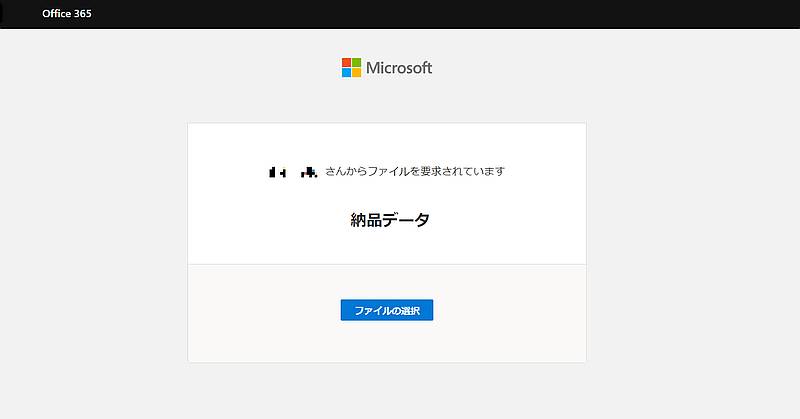
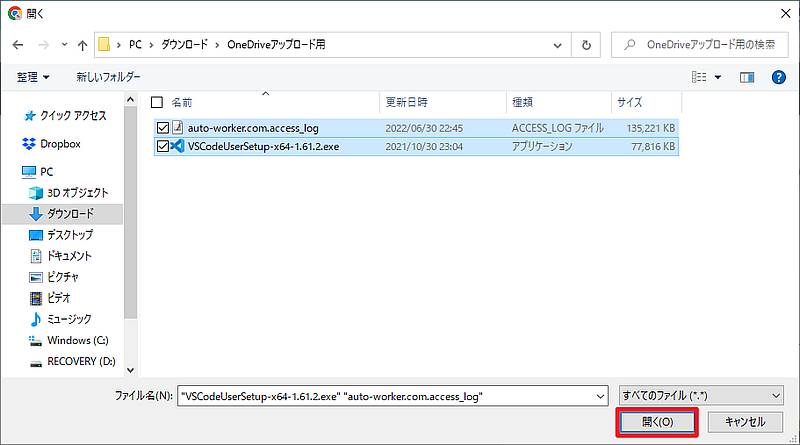
3.ファイルを選択したら、名と姓を入力して「アップロード」ボタンをクリックします。
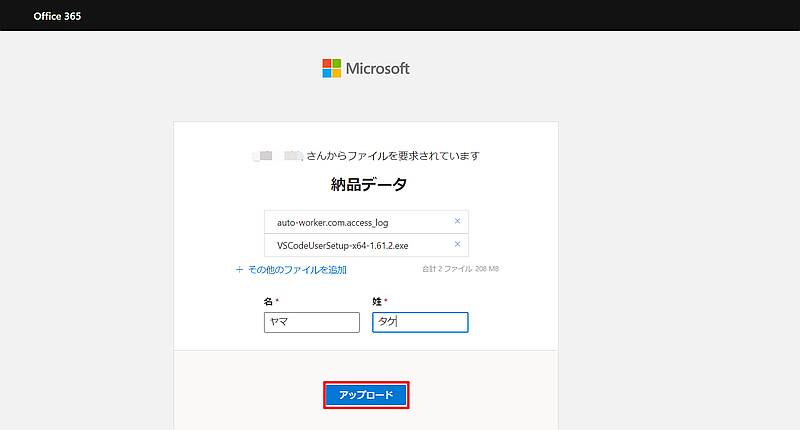
4.アップロードしたいファイルサイズやネットワーク速度によって時間は異なりますが、待っているとファイルのアップロードが完了します。
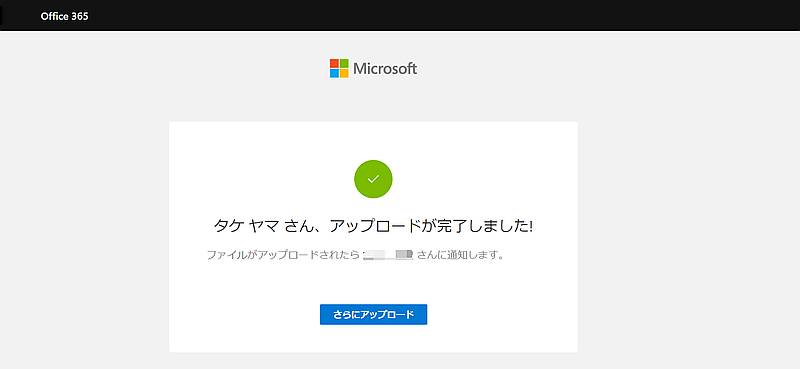
このように社外ユーザーは、OneDrive for Businessを使っているユーザーにファイルを送ることができました。
アップロードされると受け取りをメール通知
社外ユーザーがOneDrive for Businessのファイルの要求を設定したURLにファイルをアップロードすると、メールで通知が来ます。
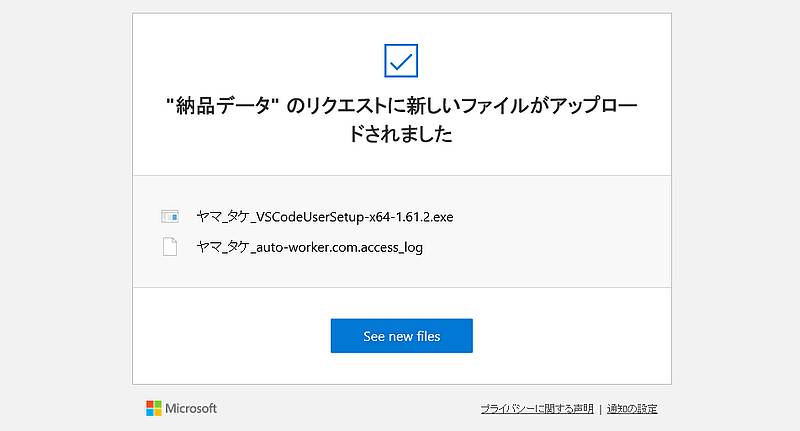
「See new files」ボタンをクリックして新しくアップロードされたファイルを見てみると、当該のOneDriveフォルダにファイルが格納されています。
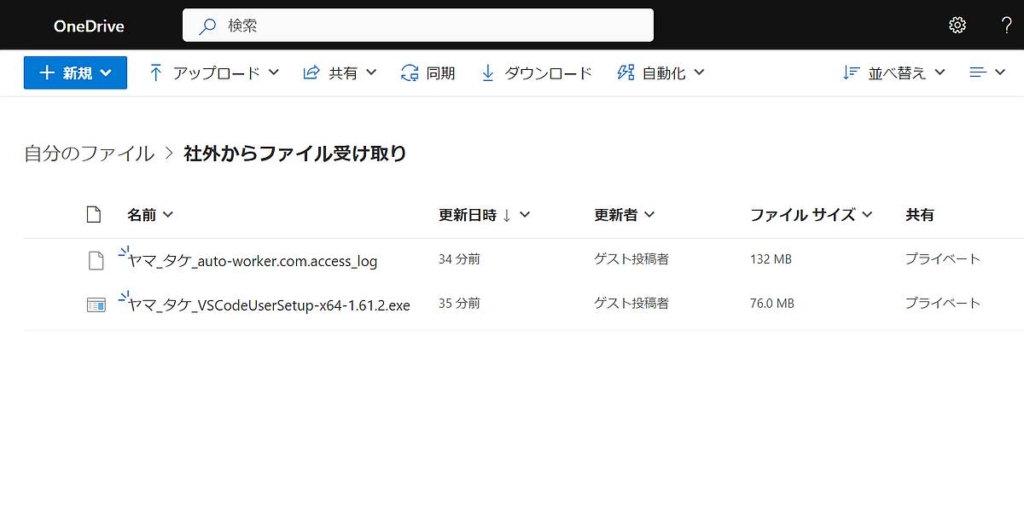
このように組織外の社外ユーザーからOneDriveでファイルを受け取ることができました。
社外ユーザー側はファイルをアップロードすることしかできず、フォルダにアップロードされたファイルを閲覧することはできません。
そのため、OneDrive for Businessはファイルの権限管理を適切に行いながらも、社外ユーザーからのOneDriveでファイルを受け取れるので便利です。
OneDrive for Businessの管理設定でも使えないことも
なお、OneDrive for Businessの「ファイルを要求する」機能は、Microsoft365の管理部門である情報システム部などが無効にしているケースがあります。
その場合、OneDrive管理画面でフォルダを選択しても「ファイルを要求する」が表示されません。
もし手順どおりに実施して社外ユーザーからファイルを受け取れるアップロードURLを発行しようとしてもできなかった場合は、IT管理部門に問い合わせてみて下さい。
まとめ・終わりに
今回、OneDrive for Businessで組織外である社外ユーザーからファイルをアップロードしてもらい受け取れる「ファイルを要求する」機能を紹介しました。
特定のフォルダで「ファイルを要求する」設定を行うと、アップロード用URLが発行されます。
社外ユーザーはOneDrive for Businessの特定フォルダは閲覧できないものの、そのフォルダにファイルをアップロードして送ることが可能です。
社外とのファイルのやり取りはメールで行うことも多いですが、ファイルサイズが大きいとファイル便サービスを使う必要があります。
このOneDrive for Businessの「ファイルを要求する」機能では、ファイル管理の安全性を担保したまま、ファイル受け取りが可能です。
ファイル容量の大きい納品データを受け取る場合に便利なので、ぜひ活用してみてください。
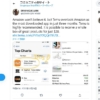

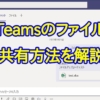
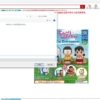
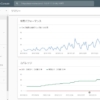
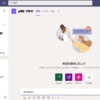
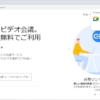

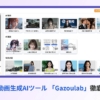














ディスカッション
コメント一覧
まだ、コメントがありません